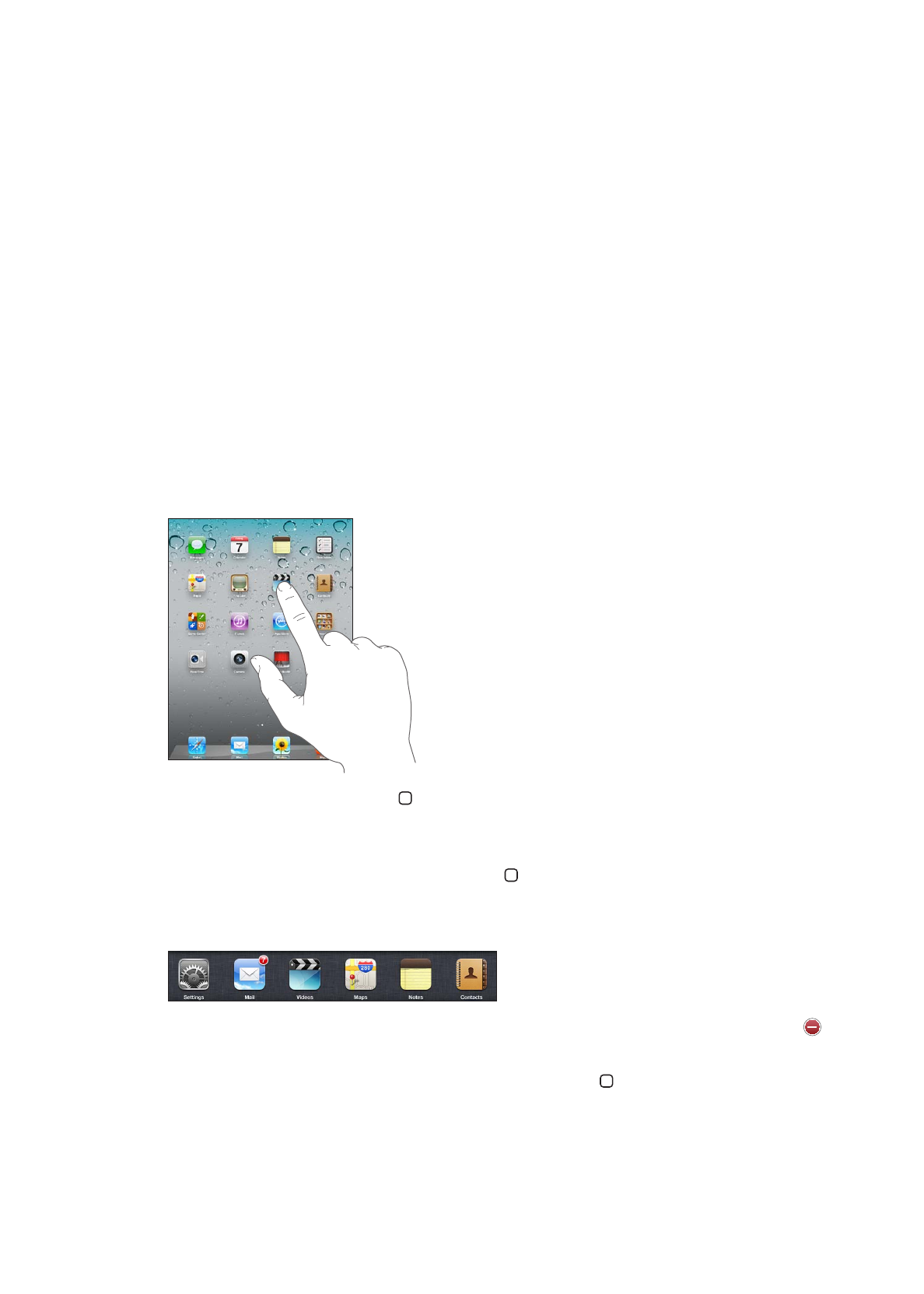
การใช้แอปฯ
หน้าจอสัมผัสความคมชัดสูง และท่าทางการใช้งานผ่านนิ้วมือที่ง่ายช่วยให้การใช้งานแอปฯ ของ iPad
เปิดแอปฯ โดยแตะไอคอนของแอปฯ นั้น คุณสามารถสลับระหว่างแอปฯ จัดเรียงแอปฯ และจัดกลุ่มเป็น
โฟลเดอร์ต่างๆ
การเปิดหรือเปลี่ยนตำแหน่งแอปฯ
การเปิดใช้งานแอปฯ: แตะไอคอนของแอปฯ บนหน้าจอโฮม
กลับไปที่หน้าจอโฮม: กดปุ่มโฮม หรือจีบด้วยสี่หรือห้านิ้วบนหน้าจอ
มัลติทาสก์อนุญาตให้บางแอปฯ ทำงานอยู่ด้านหลัง เพื่อว่า คุณสามารถสลับระหว่างแอปฯ ต่างๆ
ที่คุณกำลังใช้งานอยู่ได้อย่างรวดเร็ว
ดูแอปฯ ที่เพิ่งใช้งานล่าสุด: คลิกปุ่มโฮมสองครั้ง
แอปฯ ที่เพิ่งใช้งานล่าสุดจะปรากฏในแถบมัลติทาสก์ที่ด้านล่างสุดของหน้าจอ ปัดซ้ายเพื่อดูแอปฯ อื่นๆ
เพิ่มเติม
บังคับเลิกใช้งานแอปฯ: แตะไอคอนแอปฯ ค้างไว้จนกระทั่งไอคอนเริ่มกระดุกกระดิก และแตะ
แอปฯ นั้นจะเพิ่มเข้าในรายการล่าสุดอีกครั้งสำหรับครั้งหน้าที่คุณเปิดขึ้น
ล็อกแนวหน้าจอหรือใช้แถบควบคุมเพลง: คลิกปุ่มโฮมสองครั้ง จากนั้นปัดซ้ายไปขวาด้านล่าง
ของหน้าจอ
23

ล็อกแนวหน้าจอ แถบความสว่าง และแถบควบคุมเพลงจะปรากฏขึ้น
ความสว�าง
ล็อกแนวหน�าจอ
แถบควบคุมเพลง
ลบแอปฯ ออกจากหน้าจอโฮม: แตะไอคอนแอปฯ ค้างไว้จนกระทั่งไอคอนเริ่มกระดุกกระดิก และ
ปรากฏขึ้น แตะ เพื่อลบแอปฯ จากนั้นคลิกที่ปุ่มโฮม
ข้อสำคัญ:
การลบแอปฯ ออกจาก iPad ก็จะลบเอกสารและข้อมูลที่แอปฯ สร้างขึ้นด้วย
การเลื่อน
ลากนิ้วขึ้นหรือลงเพื่อเลื่อน คุณยังสามารถเลื่อนออกด้านข้างในแอปฯ เช่น Safari รูปภาพ และแผนที่
การลากนิ้วเลื่อนของคุณจะไม่เลือกหรือเปิดใช้สิ่งใดๆ บนหน้าจอ
ปัดเพื่อให้เลื่อนอย่างรวดเร็ว
คุณสามารถรอให้หน้าจอหยุดนิ่ง หรือแตะหน้าจอที่ใดก็ได้เพื่อหยุดเลื่อนทันที การแตะหน้าจอเพื่อให้
หยุดเลื่อนจะไม่เลือกหรือเปิดใช้สิ่งใดๆ บนหน้าจอ
ในการเลื่อนไปที่ข้างบนสุดอย่างรวดเร็วของรายการ หน้าเว็บ หรือข้อความอีเมล ให้แตะแถบสถานะที่
ด้านบนสุดของหน้าจอ
24
บทที่ 3
พื้นฐานเบื้องต้น